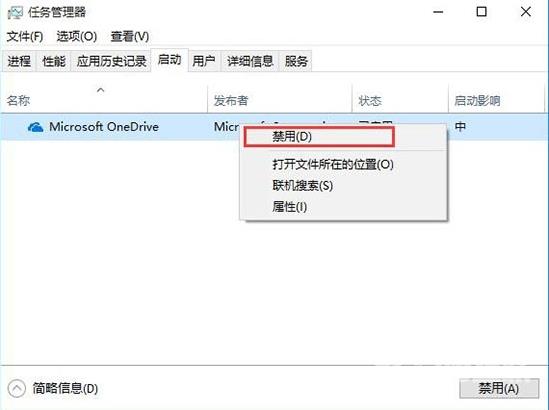如果win10系统的开机启动项过多的话,就会影响到电脑的开机速度,其实没必要的开机启动项占了很大的一部分原因,我们可以禁用或者删除一些开机启动项来提高电脑的开机速度,那
如果win10系统的开机启动项过多的话,就会影响到电脑的开机速度,其实没必要的开机启动项占了很大的一部分原因,我们可以禁用或者删除一些开机启动项来提高电脑的开机速度,那么win10系统怎么设置开机启动项呢?今天就为大家介绍win10系统设置开机启动项的方法。
添加开机启动项:
1、按下【Win+R】组合键打开运行窗口,输入:%USERPROFILE%\AppData\Roaming\Microsoft\Windows\Start Menu\Programs\Startup 点击确定,如图:
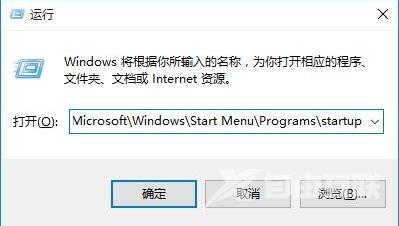
2、将需要开机自动运行的任意东西,程序、文件夹都可以,复制到该文件夹中即可实现开机自动运行。如图:
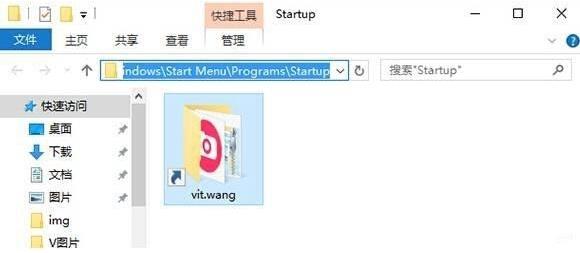
删除开机启动项:
1、右键点击任务栏,然后启动任务管理器;如图:

2、切换到【启动】选卡;如图:
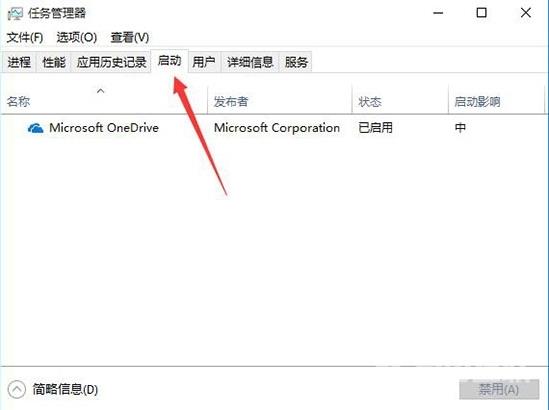
3、在下面将不需要开机启动的程序上单击右键,选择【禁用】即可。如图: